圖文示範win7裝win10雙系統教學
win10系統已經推出了一段時間了,功能比較強大,而且穩定性和相容性都日益便好,因此不少網友想要下載安裝體驗win10系統,但是自己又不願意放棄原來的win7系統怎麼辦。我們可以考慮安裝win7和win10雙系統,那win7如何裝win10系統呢?下面小編就教下大家win7裝win10雙系統教學。
一、安裝準備
1、備份重要檔案並空出磁碟分割區,大小約30G。 (可以直接搜尋開啟電腦的磁碟管理,對一個非系統磁碟例如d碟進行磁碟分割)
2、下載安裝啟動選單修復工具NTBootAutofix v2.5.7。
3、windows10系統映像下載
二、win7/win10雙系統安裝教學
1、如果雙系統為C盤和D盤,則將win10鏡像文件放在C、D盤之外的分區。
2、直接使用解壓縮工具解壓縮到目前目錄,並雙擊「安裝系統.exe」。
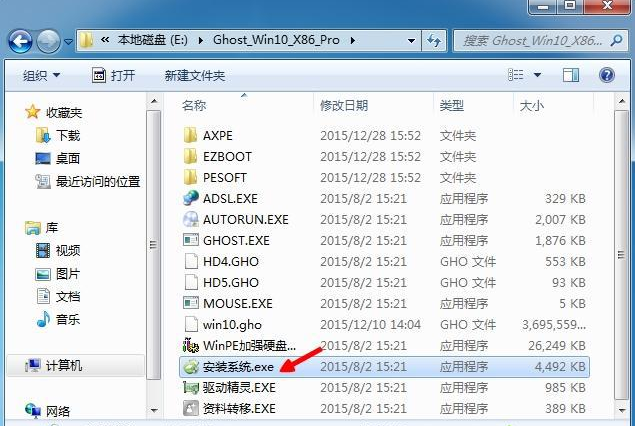
3、在安裝精靈中,保持預設的選項,點選擇win10要安裝的位置,如D盤,確定。
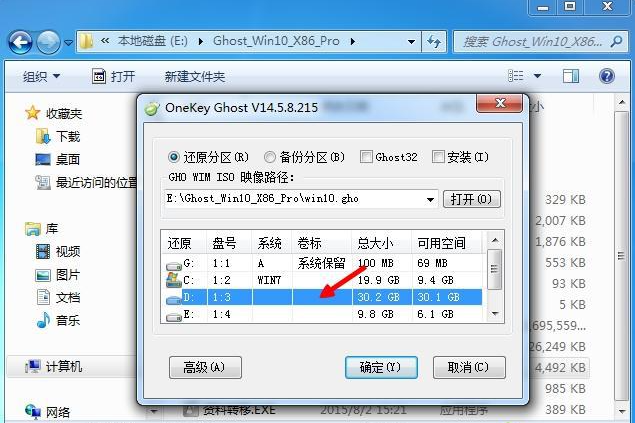
4、彈出提示框,確認無誤,點選「是」立即重啟,執行win10系統安裝到D盤的操作,如下圖所示。
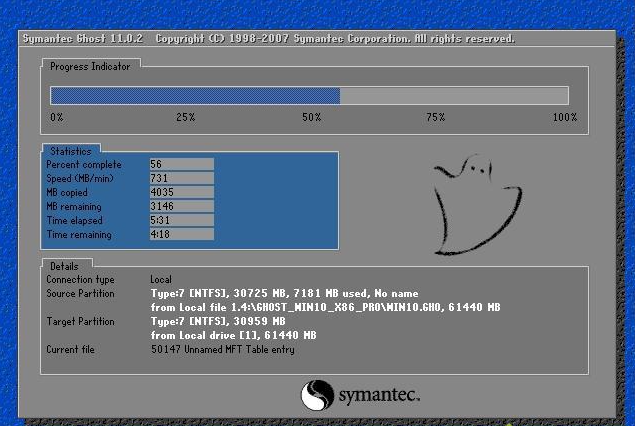
5、完成上一步,重新啟動直接進入win7,開啟啟動選單修復工具NTBootAutofix,點選「自動修復」。
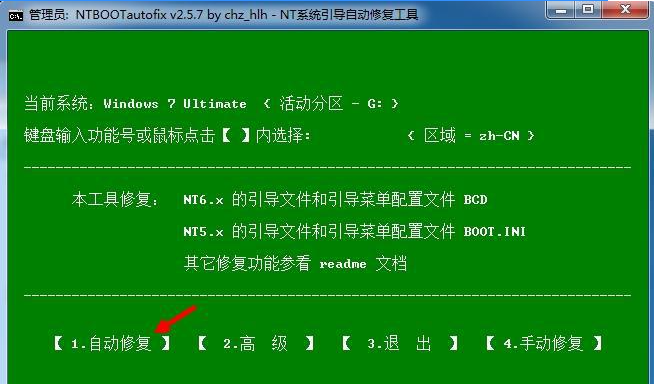
6、開始修復雙系統啟動選單,修復完成後,關閉目前窗口,重新啟動系統。
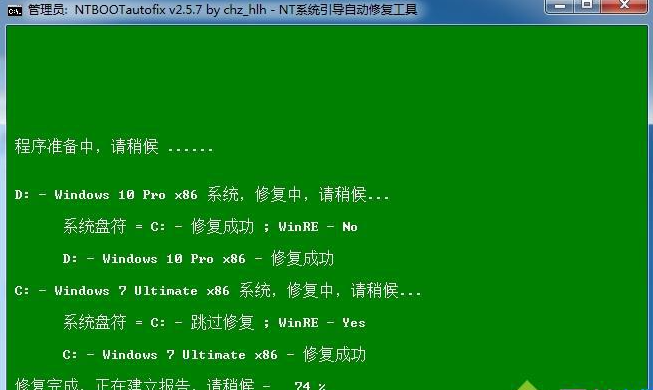
7、在啟動介面就有兩個啟動選單,分別是win7和win10,選擇win10進入。
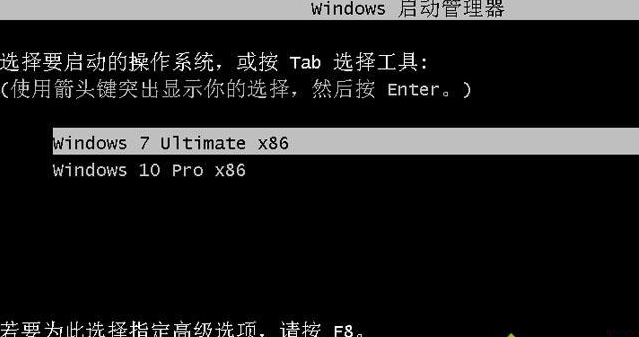
8、win10系統全新的啟動畫面。
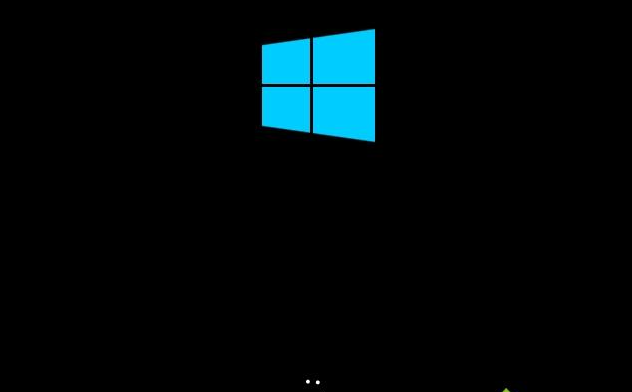
9、進入win10系統之後繼續執行系統元件的安裝,並設定應用,需等待一段時間直到進入到win10系統桌面,安裝結束。

以上便是win7裝win10雙系統教程,有需要的小夥伴可以參考教程進行操作。
以上是圖文示範win7裝win10雙系統教學的詳細內容。更多資訊請關注PHP中文網其他相關文章!

熱AI工具

Undresser.AI Undress
人工智慧驅動的應用程序,用於創建逼真的裸體照片

AI Clothes Remover
用於從照片中去除衣服的線上人工智慧工具。

Undress AI Tool
免費脫衣圖片

Clothoff.io
AI脫衣器

AI Hentai Generator
免費產生 AI 無盡。

熱門文章

熱工具

記事本++7.3.1
好用且免費的程式碼編輯器

SublimeText3漢化版
中文版,非常好用

禪工作室 13.0.1
強大的PHP整合開發環境

Dreamweaver CS6
視覺化網頁開發工具

SublimeText3 Mac版
神級程式碼編輯軟體(SublimeText3)

熱門話題
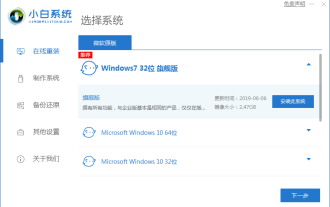 小白三步驟裝機版xp系統鏡像下載安裝圖文教學
Jul 11, 2023 pm 11:25 PM
小白三步驟裝機版xp系統鏡像下載安裝圖文教學
Jul 11, 2023 pm 11:25 PM
越來越多的人喜歡重裝原版系統,但有很多人卻不知道如何下載他們想要的Windows系統。今天我們透過使用小白三步驟裝機版軟體來跟大家分享xp系統鏡像下載安裝圖文教學。 1、關閉電腦的防毒軟體,然後下載安裝小白一鍵重裝系統工具打開,選擇xp系統點選安裝此系統。 (注意安裝前,請備份好系統磁碟機的重要資料) 2、等待軟體下載xp鏡像檔。 3、提示環境部署完成後,立即重新啟動電腦。 4、在該介面,選擇xiaobai-pe系統回車進入。 5、進入pe系統後,小白裝置工具會自動進行xp系統安裝。
 安裝win7和win10雙系統的教學
Dec 28, 2023 pm 04:27 PM
安裝win7和win10雙系統的教學
Dec 28, 2023 pm 04:27 PM
win7win10雙系統安裝起來其實不難,但是很多小夥伴不知道怎麼安裝,只要經過幾個簡單的方法就可了,喜歡的小伙伴千萬不要猶豫了哦。 win7win10雙系統怎麼裝:首先大家需要擁有win10和win7兩款系統下載。如果有需要,大家可以在本站進行下載對應的安裝。 1.格式化你要安裝的磁碟我的是D碟(注意記得把磁碟中重要資料移出)第一步強烈建議在非PE系統環境如win7系統中進行,因為在PE環境下磁碟盤符很可能發生了變化,如在PE中是D盤而在win7中很可能是E盤,避免因為誤操作而格式化了非自己
 Golang安裝指南:簡單易懂,快速掌握安裝技巧
Jan 24, 2024 am 09:28 AM
Golang安裝指南:簡單易懂,快速掌握安裝技巧
Jan 24, 2024 am 09:28 AM
Golang安裝圖文教學:清楚易懂,快速掌握安裝技巧,需要具體程式碼範例一、Golang簡介Golang(又稱Go語言)是Google公司開發的開源程式語言,於2007年開始設計,2009年正式發布。 Golang以其高效的並發程式設計和簡潔的語法而備受開發者青睞,尤其在Web開發領域受到廣泛應用。本篇文章將帶您一步步學習如何安裝Golang,並給出對應的程式碼範例。二、
 雙系統安裝與顯示卡驅動配置:Windows與統信UOS的共存之道
Feb 10, 2024 pm 08:21 PM
雙系統安裝與顯示卡驅動配置:Windows與統信UOS的共存之道
Feb 10, 2024 pm 08:21 PM
隨著科技的發展,越來越多的使用者選擇使用國產作業系統,統信UOS就是其中的佼佼者,在使用過程中,有時需要安裝其他系統,如Windows,或配置顯示卡驅動,以滿足不同的需求,本文將詳細介紹如何在統信UOS中安裝Windows系統以及為統信UOS安裝顯示卡驅動程式。統信UOS安裝Windows系統要在統信UOS中安裝Windows系統,首先需要準備一個可用的Windows安裝盤或USB驅動器,按照以下步驟進行操作:1.重新啟動電腦,進入BIOS設置,將啟動項目設定為從安裝磁碟或USB驅動器啟動。 2.根據提示進入Wi
 win7升級win10要多久
Jul 08, 2023 am 08:33 AM
win7升級win10要多久
Jul 08, 2023 am 08:33 AM
Win10作業系統也越趨成熟,雖然很多用戶已經安裝上了Win10作業系統。很多用戶就想要升級win10系統,最近就有用戶想了解win7升級win10的詳細教學。那今天小編就來告訴大家win7升級win10要多久以及win7升級win10怎麼操作。下面就讓我們一起來看看吧! win7升級win10要多久:大概1-2小時,具體看電腦狀況,這個需要考慮你的網路狀況和硬體狀況(電腦配置,主要是磁碟的速度,固態硬碟會快一些,機械硬碟速度都差不多)。如果我們使用小魚一鍵重裝系統軟體,可以大幅提高我們安裝速
 大白菜一鍵重裝系統的圖文教學
Jul 16, 2023 pm 07:01 PM
大白菜一鍵重裝系統的圖文教學
Jul 16, 2023 pm 07:01 PM
在我們使用電腦的過程中,難免會遇到一些問題需要我們重裝系統來解決。而重裝系統的時候,我們就需要使用到一鍵重裝系統工具來幫助我們重裝系統。最近就有用戶問小編大白菜一鍵重裝系統怎麼操作。那麼下面小編就來給大家示範一下。下面就讓我們一起來看看吧!大白菜一鍵重裝系統的圖文教程:1、插入U盤後,雙擊打開大白菜U盤製作工具,點擊“是”在線下載組件,組件更新成功後點擊“一鍵製作成USB啟動盤”即可。 2.製作完U盤啟動盤後,插入u盤,按快捷鍵進入bios。選擇U盤選項後回車進入下一步,注意:通常帶有“USB”字
 如何在麒麟作業系統上進行雙系統安裝和切換?
Aug 08, 2023 pm 12:01 PM
如何在麒麟作業系統上進行雙系統安裝和切換?
Aug 08, 2023 pm 12:01 PM
如何在麒麟作業系統上進行雙系統安裝和切換?麒麟作業系統是基於Linux核心開發的開源作業系統,擁有穩定性和安全性等優點,深受使用者喜愛。對於一些用戶來說,單一的作業系統無法滿足其多樣化的需求,因此他們希望在麒麟作業系統上實現雙系統安裝和切換。本文將介紹如何在麒麟作業系統上進行雙系統安裝和切換的詳細步驟,並提供相應的程式碼範例。第一步:準備工作首先,我們需要準
 升級win10後,win7的檔案是否保留?
Jan 05, 2024 am 11:14 AM
升級win10後,win7的檔案是否保留?
Jan 05, 2024 am 11:14 AM
微軟以後將不會對win7系統進行安全修復和更新,而繼續使用win7系統將會極大的增加病毒和惡意軟體攻擊的風險,許多小夥伴有疑問升級自己的資料是否會遺失呢?一起來看看吧。 win7升級win10檔案完整與安裝步驟答:win7升級win10檔案還在的。只要是透過官方推送的win10升級,或是自行下載安裝win10並透過裡面的升級選項進行安裝的,都不會遺失。安裝後,硬碟原有分割區不會改變,原系統分割區C裡面會多了一個名為old的資料夾,儲存舊系統在系統分割區的所有文件,可利用其在一段時間內進行復原。其他分區





